はじめに
このドキュメントでは、Cisco HyperFlex環境のリモートトラブルシューティングを開始し、RADKit環境を準備する方法について説明します。
背景説明
このドキュメントの主な目的は、TACがRADKitをトラブルシューティングに利用できるように環境を準備する方法を説明することです。
RADKitとは
RADKネットワーク全体のオーケストレータです。機器に対処する根本的な新しい方法を体験できます。シスコのサービスが強化され、機能が拡張されます。
RADKitの詳細については、次のサイトを参照してください。https://radkit.cisco.com/
HXのRADKitが選ばれる理由
Cisco HyperFlexは、ファブリックインターコネクト、UCSサーバ、ESXi、vCenter、およびSCVMの複数のコンポーネントで構成されます。多くの場合、異なるデバイスからの情報を収集して関連付ける必要があります。トラブルシューティングを行う際には、時間の経過とともに新しい情報が必要になる場合があります。この作業を(長い)WebExセッションで行うか、Intersightを通じて(大きな)サポートバンドルを取得することが、必ずしも最も効果的な方法とは限りません。TACエンジニアは、RADKitを使用して、トラブルシューティングプロセスで必要な情報をさまざまなデバイスやサービスから安全かつ制御された方法で要求できます。
RADKitとIntersight
Intersightは、HyperFlexクラスタの主要な接続方法として引き続き機能し、ログの自動収集、テレメトリ、ハードウェアやその他の既知のアラートに対する環境の予防的なモニタリングなど、数多くのメリットを提供します。
多くのHXクラスタはIntersightに接続されていますが、Intersightは現在、主にHyperFlexクラスタの導入、メンテナンス、および監視を目的としています。Intersightはサポートバンドルとテレメトリ情報を収集する機能を提供します。これは通常、トラブルシューティングの開始点として適しています。ライブトラブルシューティングでは、従来のシナリオではTACエンジニアがWebExセッションを利用してRADKitを導入していました。これはIntersightに取って代わるものではありませんが、インタラクティブなセッションを使用するか、プログラムによる要求/応答シーケンスを利用して、トラブルシューティングに別のアプローチを追加します。
概要
接続図
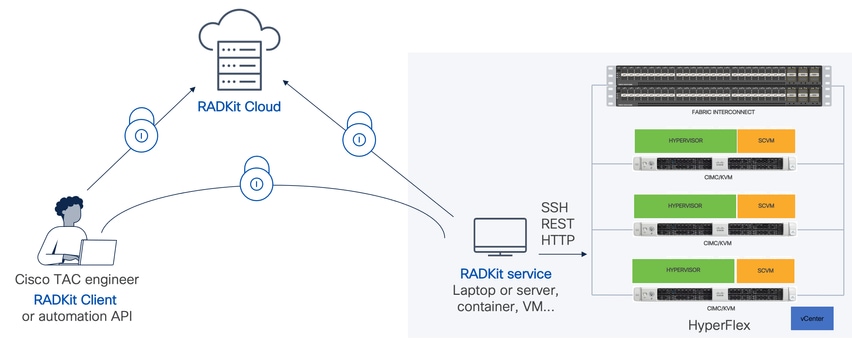
コンポーネント
- RADKit Service:オンプレミスのRADkitサービスコンポーネントで、HX環境へのセキュアなゲートウェイとして使用されます。お客様は、アクセス可能なデバイスと、アクセス可能なユーザを常に完全に制御できます。このサービスは、任意のLinux、MacOS、またはWindowsマシンでホストできます。
- RADKit Client:TACエンジニアがフロントエンドを使用して環境にアクセスします。プログラムによるトラブルシューティングとモニタリング、シスコ内部のツールを使用したデバイス出力の自動取得と分析、またはCLIを介したデバイスとの直接対話を使用します。
- RADKitクラウド:クライアントとサービス間のセキュアな転送を提供します。
準備
実行手順の概要
TACエンジニアがRDKitを活用してHX環境の接続とトラブルシューティングを行うには、次の手順が必要です。
- RADkitサービスをダウンロードしてインストールします。Linux、MacOS、またはWindowsマシンにインストールできます。
- RADKitサービスを開始し、初期セットアップ(ブートストラップ)を行います。 Webインターフェイスを介してRADKitサービスをさらに管理するためのスーパー管理者アカウントを作成します。
- RADKitサービスをRADKitクラウドに登録します。RADKitクラウドにRADKitサービスを登録し、環境を識別するサービスIDを生成します。
- デバイスとエンドポイントを追加します。デバイスのリストを提供し、アクセスが必要なデバイスのクレデンシャルを保存します。
これらの手順に関するより詳細で一般的な説明については、次のサイトを参照してください。https://radkit.cisco.com/docs/pages/one_page_setup.html
ステップ 1:RADKitサービスのダウンロードとインストール
この手順の詳細は、RADKitサービスをインストールするために使用しているOSによって少し異なる場合がありますが、一般的にはプロセスは非常に似ています。OSの最新リリースは、https://radkit.cisco.com/downloads/release/からダウンロードします。
システムのインストーラを実行し、プロンプトに従ってインストールが完了します。

すべてのRADKitコンポーネントがインストールされたら、次の手順に進んで初期設定を行います。
ステップ 2:RADKitサービスを開始し、初期セットアップ(ブートストラップ)を実行します
この手順では、Webインターフェイスを介してRADKitサービスをさらに管理するためのsuperadminアカウントを作成します。
スタートメニュー(Windowsの場合)またはアプリケーションフォルダ(macOSの場合)でRADKit Serviceを探して起動します。
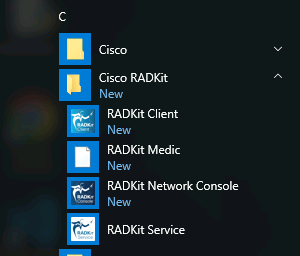
RADKit Serviceを初めて起動する場合、起動に少し時間がかかることがあります(システムの速度によって約10~30秒)。 後続の実行ははるかに速くなります。
起動が完了したら、[RADKit Service]ダイアログで、ステータスがnot yet bootstrappedに変わったら、「Configure RADKit」を押します。
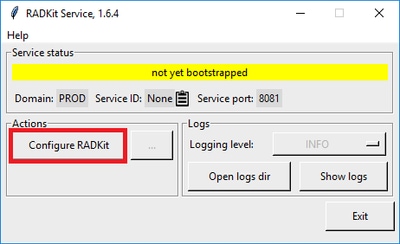
Webブラウザが開き、RADKitサービスを管理できるWebベースの管理インターフェイスであるRADKitサービスWebUIが表示されます。
自己署名証明書を使用しているためにこのURLに接続すると、スキップできる証明書の警告が表示されることが予想されます。
superadminユーザはまだ存在しないため、WebUIはこのユーザのパスワードを作成するように要求します。
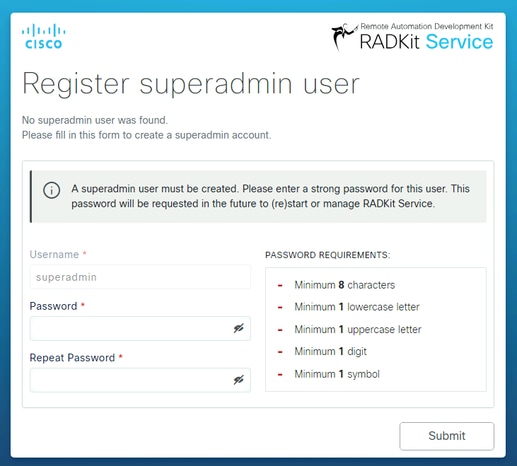
右側に表示されているパスワードの強度の要件に適合するパスワードを選択します。
このアカウントのパスワードは、秘密キーやデバイス資格情報などの秘密を保護するために使用されます。パスワードを紛失した場合、すべての秘密が失われ、RADKitサービスを再初期化する必要があります。パスワードは慎重に選択し、安全な場所に書き留めてください。必要に応じて後で変更できます。
superadminアカウントを作成した後、それを使用してWebUIにログインします。
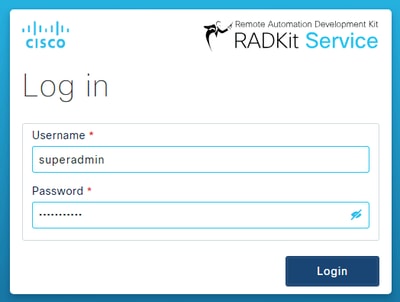
superadminアカウントが作成され、WebUIへのログインに成功したら、RADKitサービスがRADKitクラウドコンポーネントに登録されている次の手順に進むことができます。
ステップ 3:RADKitサービスをRADKit Cloudに登録する
この手順では、RADKitクラウドにRADKitサービスを登録し、環境を識別するサービスIDを生成します。
superadminユーザでWebUIにログインした後(ステップ2を参照)、接続画面に移動します。
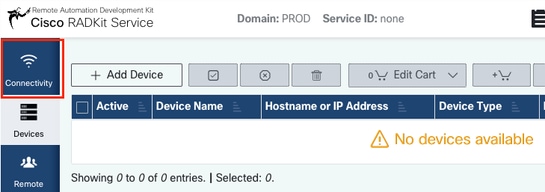
インターネットに接続するためにプロキシが必要な場合、詳細なセットアップ手順(https://radkit.cisco.com/docs/pages/one_page_setup.html)を参照してください。
サービスを登録して、RADKit Cloudに接続できるようにする必要があります。これは、Cisco.com(CCO)アカウントを使用してService WebUI経由でログインすることで行われます。Enroll with SSOをクリックして次に進みます。
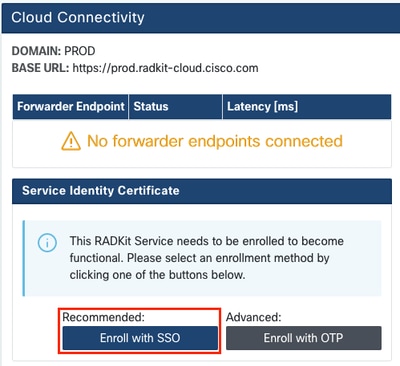
ステップ2の電子メールアドレスフィールドに、Cisco.com(CCO)アカウントに対応する電子メールアドレスを入力し、Submit as shown in the image:
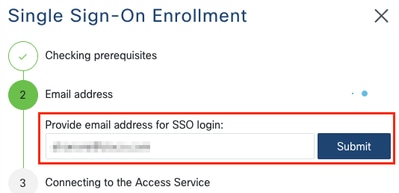
RADKitサービスが認証のためにRADKitクラウドに接続すると、認証のためにCisco SSOサーバに移動する[CLICK HERE]リンクが表示されます。リンクをクリックすると、新しいブラウザタブまたはウィンドウが開きます。SSOへのログインには、前述の手順で入力した電子メールアドレスと同じ電子メールアドレスを使用してください。

SSO認証が完了すると(すでに認証されている場合は即座に)、RADKit Accessの確認ページに移動します。ページ上の情報を読み、Acceptをクリックして、CCOアカウントに所有者として登録するRADKit Serviceを承認します。
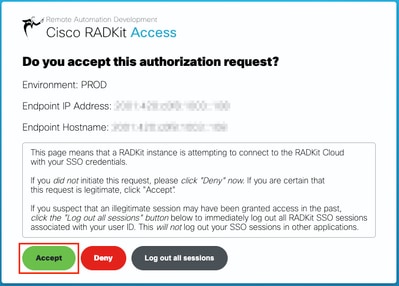
すると、Authentication result: Successという画面が表示されます。
Log out all sessionsボタンをクリックせず、SSOタブ/ウィンドウを閉じてRADKit Service WebUIに戻ります。
これはService enrolled with the identity: …を示しています。次に示す一意の識別子は、RADKitサービスID(サービスシリアル番号とも呼ばれます)です。このスクリーンショットの例では、サービスIDaxt9-kplb-5dwc yoursは異なります。
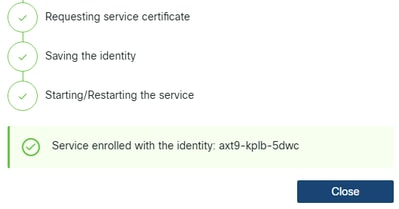
Closeをクリックしてダイアログを閉じ、Connectivity画面に戻ります。
WebUIを更新すると、RADKit GUIの上部にサービスIDが表示され、次に示す接続ステータスも表示されます。

TACエンジニアは、お客様の環境にあるデバイスにアクセスする必要がある場合、RADKitサービスを特定するためにこのサービスIDを必要とします。
これで、RADKit Cloudコンポーネントとの接続が確立され、その間にサービスIDが生成されました。次の手順では、RADKitを介して到達できるデバイスを追加します。
ステップ 4:デバイスとエンドポイントの追加
この手順では、RADKit経由でアクセスできるデバイスのデバイスとクレデンシャルを追加します。HyperFlexの場合、理想的には、次のデバイスとそのクレデンシャルを追加する必要があります。
|
デバイス
|
デバイスタイプ
|
管理プロトコル
|
Credentials
|
転送されたTCPポート
|
備考
|
|
ハイパーバイザ(ESXiホスト)
|
Linux
|
ターミナル(SSH)
|
root
|
|
|
|
ストレージコントローラ(SCVM)
|
HyperFlex
|
ターミナル(SSH)Swagger
|
admin
ルート(有効)
|
443
|
イネーブルパスワードフィールドにルートパスワードを入力します。同意トークンが必要な場合に使用されます。Swaggerの場合:「Verify TLS Certificate」のチェックを外し、「Base URL」フィールドは空のままにします。
|
|
vCenter
|
Linux
|
ターミナル(SSH)
|
root
|
|
|
|
UCSM
|
Generic
|
ターミナル(SSH)
|
admin
|
|
|
|
インストーラ(オプション)
|
Linux
|
ターミナル(SSH)
|
root
|
443
|
|
|
CIMC(エッジクラスタのみ)
|
Generic
|
ターミナル(SSH)
|
admin
|
|
|
|
監視(ストレッチクラスタのみ)
|
Linux
|
ターミナル(SSH)
|
root
|
|
|
|
Intersight CVA/PCA(オプション)
|
Linux
|
ターミナル(SSH)
|
admin
|
443
|
|
同じクラスタに属するデバイスを関連付けるために必要なので、デバイスはホスト名ではなくIPアドレスのみを使用して追加することが重要です。
これらのデバイスを追加するには、RADKit WebUIでDevices画面に移動します。
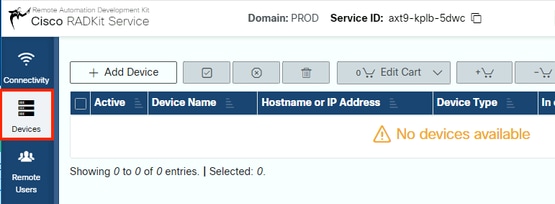
上記の各デバイスに対して、Add Deviceをクリックして新しいエントリを作成します。クラスタ内のすべてのノードのIPアドレスを入力し、デバイスタイプを選択して、各デバイスタイプに応じた詳細を入力します。完了したら、をクリックAdd & closeして[デバイス]画面に戻るか、Add & continueをクリックして別のデバイスを追加します。
次に、エントリの例と、各デバイスタイプのエントリの設定を示します。
ESXiホストの例
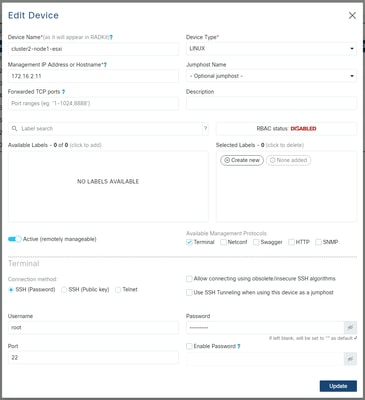
ストレージコントローラの例:
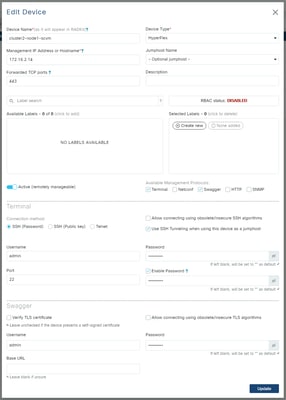
vCenterの例:
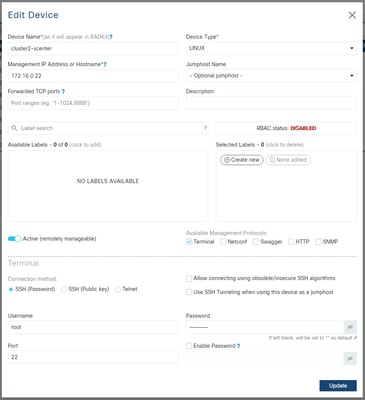
UCSMの例:
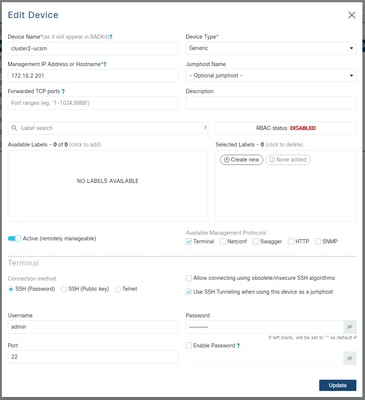
TAC SRでのRADKitの使用
すべての準備が完了し、TACエンジニアにデバイスへのアクセスを提供する場合は、次の手順を実行できます。
エンジニアは、RADKitサービスIDと、お客様の環境または選択したデバイス(RBACを使用している場合)へのアクセスを、必要な時間だけ必要とします。
1. RADKitサービスIDを入力します。
まだTACケースをオープンしていない場合は、Cisco.comのSupport Case ManagerでUse RADKit for data collectionについて言及する機会があります。

すでに未解決のサービスリクエストがある場合は、Support Case ManagerのCustomer Contact InformationセクションでRADKitサービスIDを追加できます。

または、担当のケースを担当しているTACエンジニアにIDを伝えてください。
2. リモートユーザーの追加
ユーザがデバイスを使用して作業するには、明示的なアクセスを提供し、このアクセスが有効な期間を設定する必要があります。そのためには、RADKit WebUIでRemote Users画面に移動し、をクリックして新しいリモートユーザを作成します Add User.
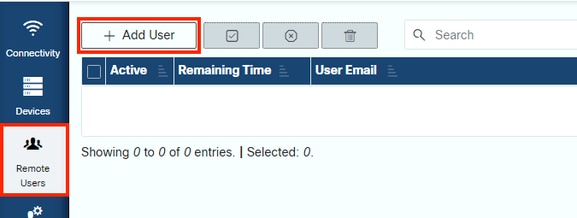
TACエンジニアの@cisco.comの電子メールアドレスを入力します(誤字に注意してください)。 必ずActivate this userチェックボックスとTime sliceまたはManualの設定に注意してください。
ユーザがアクティブな間は、RBACポリシーで許可されている限り、RADKitサービスを介して設定済みのデバイスにアクセスできます。
タイムスライスは、ユーザが自動的に非アクティブになるまでの時間を表します。つまり、タイムスライスは時間に縛られたトラブルシューティングセッションを表します。ユーザのセッションは、そのユーザのタイムスライスの期間まで延長できます。ユーザを手動でアクティブ化/非アクティブ化する場合は、代わりにManualを選択します。
ユーザは、タイムスライスが設定されているかどうかにかかわらず、常に手動でアクティブ化/非アクティブ化できます。ユーザが非アクティブになると、RADKitサービスを介したすべてのセッションが即座に切断されます。
終了したら、Add & closeをクリックしてRemote Users画面に戻ります。
関連情報
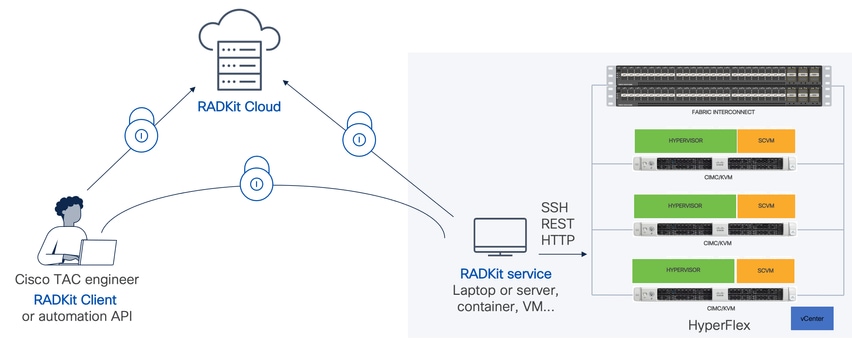

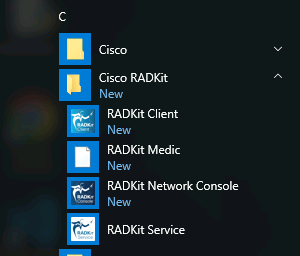
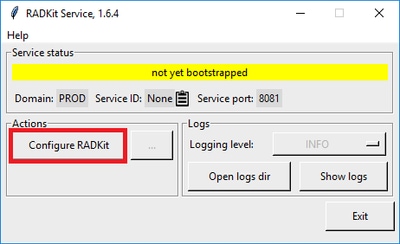
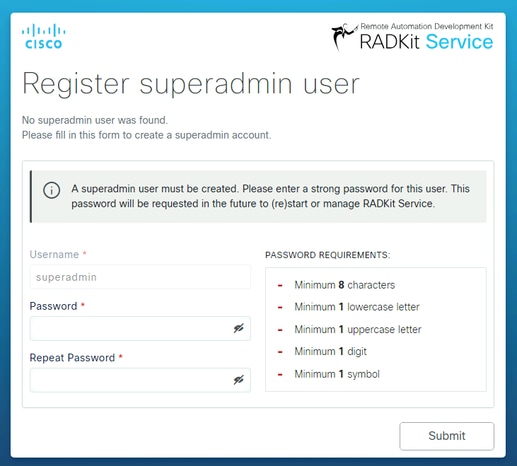
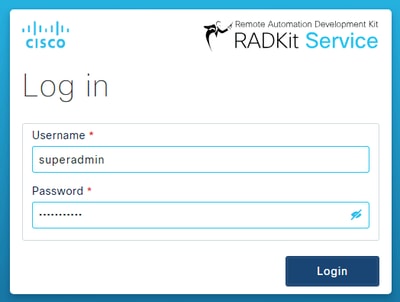
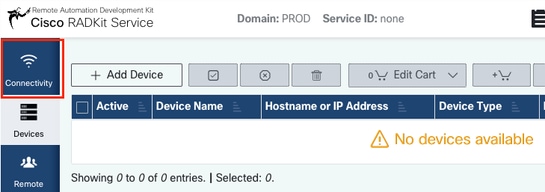
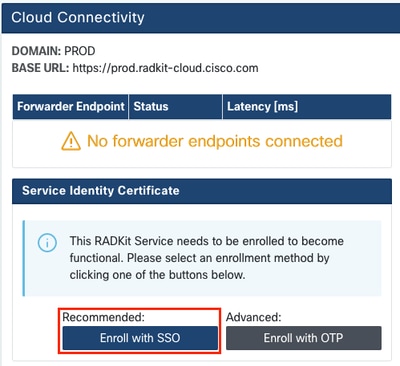
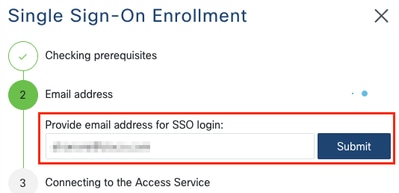

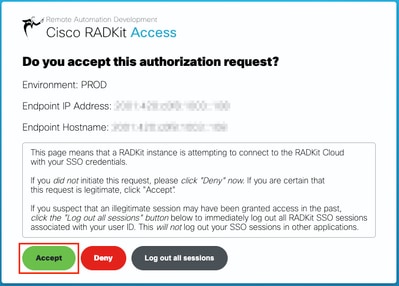
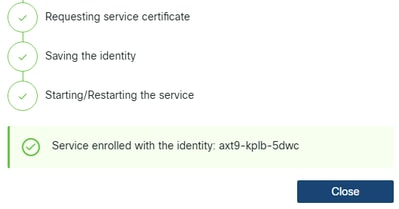

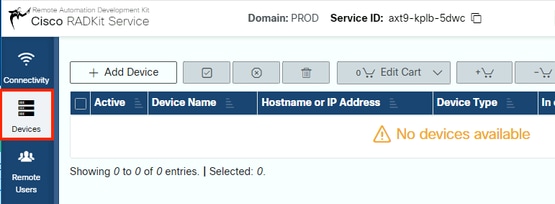
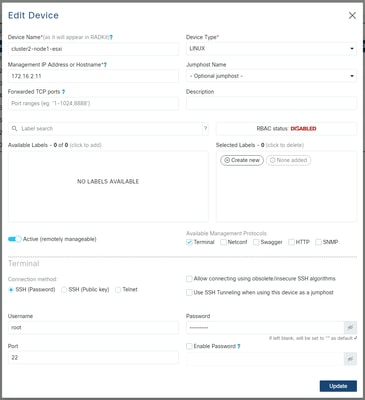
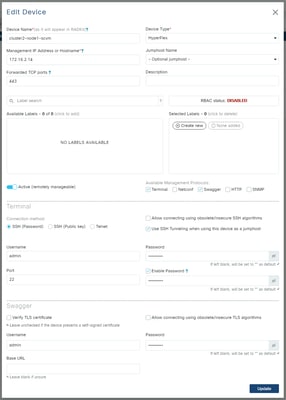
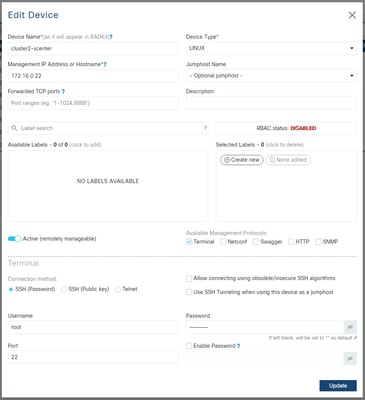
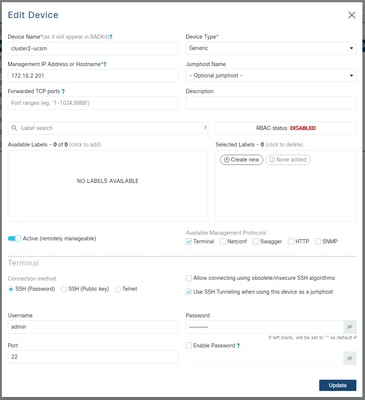


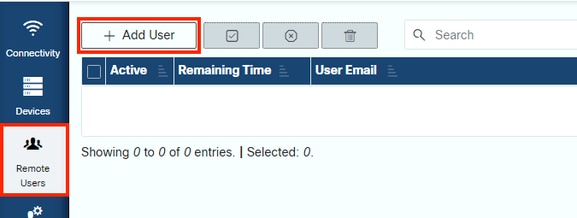
 フィードバック
フィードバック